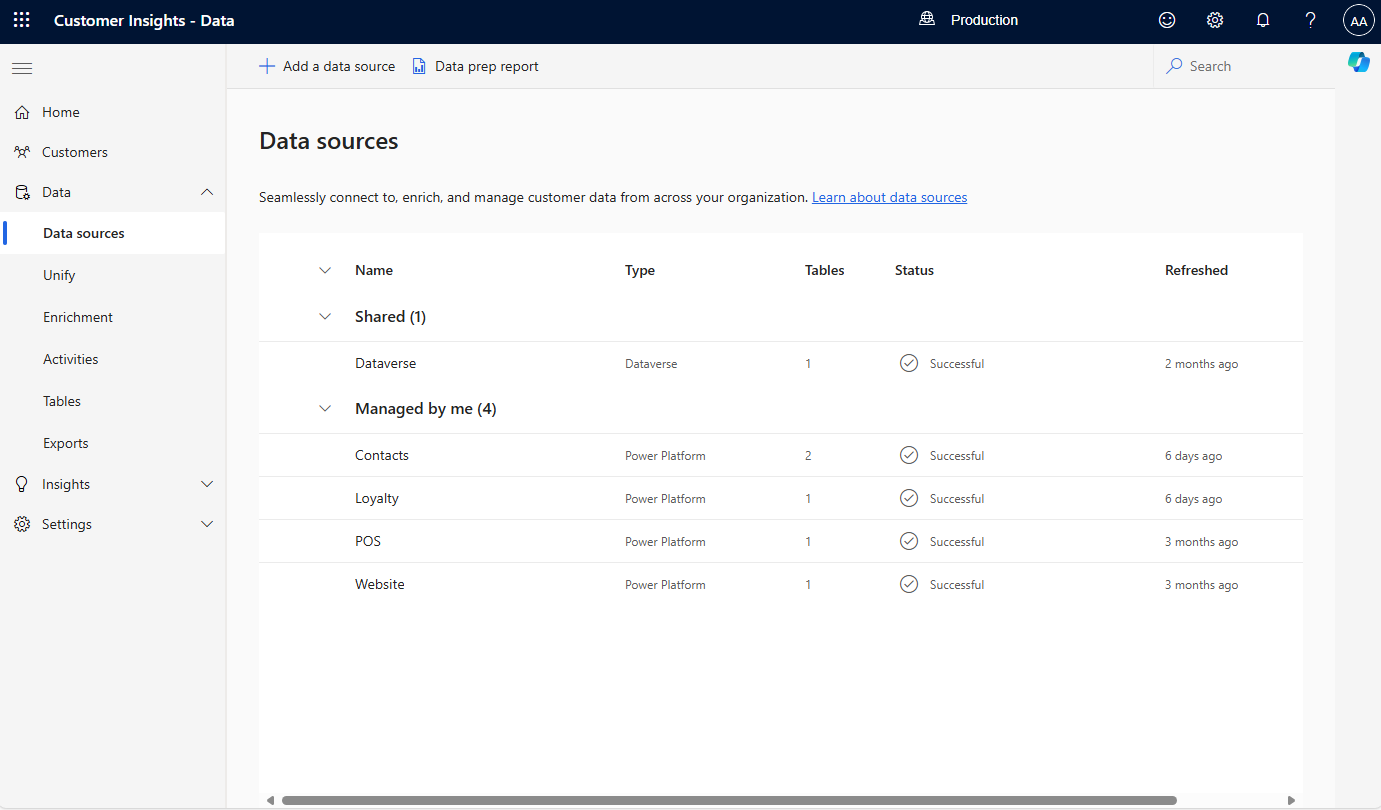数据源概述
要配置 Dynamics 365 Customer Insights - Data,首先引入源数据进行处理。 Customer Insights - Data 提供多种类型的数据连接器,用于连接和引入来自广泛来源的数据。
本文介绍可能影响数据引入性能的选项。
Delta 格式
Delta 数据格式是 Customer Insights – Data 使用的本机处理格式。 如果您可以提供 Delta 格式的源数据,会有很多优点。
- Customer Insights - Data 效率更高:Delta 格式由 Customer Insights - Data 在内部使用。
- 数据引入速度更快:Delta 格式提供卓越的压缩能力,可实现更快的数据传输。
- 统一速度更快:使用 Delta 时间旅行功能,Customer Insights – Data 只统一更改后的数据,而不是重新处理整个数据集。 增量统一需要统一的所有数据输入都采用 Delta 格式。
- 数据损坏问题减少:减少损坏的分区和由 CSV 等旧格式引起的常见数据损坏问题。
- 更可靠的数据管理设计:Delta 格式不需要手动更新清单、架构和分区文件。
- 数据有效性更高:Delta 格式可以在 Spark 中提供原子性、一致性、隔离、持久性 (ACID) 事务和隔离级别。
您可以将 Delta 格式用于以下连接器:
Delta 是在 Databricks Lakehouse 平台中存储数据和表的基础 Delta Lake 中引入的一个术语。 Delta Lake 是一个开源存储层,为大数据工作负载引入 ACID(原子性、一致性、隔离性和持久性)事务。 有关详细信息,请参阅 Delta Lake 文档页面。
数据源附加或导入
选择如何获取数据时的一个关键的考虑因素是连接器是连接到数据还是复制数据。 Customer Insights - Data 建议连接到数据,因为在处理数据时会直接访问数据。 复制数据会导致更新数据时出现延迟。
以下数据连接器连接到您的数据。
- Azure Data Lake Delta 表
- Azure Data Lake Storage Common Data Model 表
- Microsoft Dataverse
- Azure Synapse Analytics(预览版)
如果您不能使用其中一个连接的连接器,使用其中一个 Power Query 连接器复制数据。 Power Query 提供一种有用的转换数据的方法。
数据分析
引入数据时,Customer Insights – Data 会执行一些基本数据分析,如列中重复值的频率。 您可以使用配置文件数据来了解您的数据和解决问题。 例如,如果您在列 FullName 上进行匹配,数据配置文件可以帮助您检测 10K 行中是否显示默认值“输入您的姓名”。 如果对此值进行匹配,将导致 10K 行匹配不应该匹配的值。 当您添加 Azure data Lake、Delta 表或 Azure Synapse 数据源时,您可以为更多列启用数据分析。
引入数据后,查看数据分析结果:
转到数据>表,选择一个表。 选择字段的摘要图标,如 DateOfBirth。
![]()
查看任何错误或缺失值的详细信息。
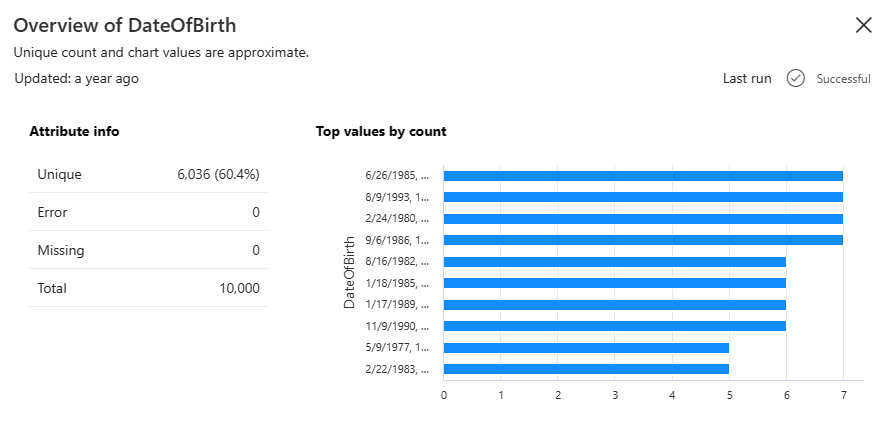
数据源页面
数据源页面分两个部分列出数据源:
- 由我管理:Power Platform 数据流被创建,只由您管理。 其他用户只能查看这些数据流,不能编辑、刷新或删除它们。
- 由其他人管理:由其他管理员创建的 Power Platform 数据流。 您只能查看这些数据流。 其中将列出数据流的负责人,可以向其寻求帮助。
备注
其他用户可以查看和使用所有表。 虽然数据源归创建它们的用户所有,但通过数据引入生成的表可供 Customer Insights - Data 的每个用户使用。